如何修復 WordPress 中的“您關注的鏈接已過期”錯誤
已發表: 2023-06-06擁有一個 WordPress 網站,您不可避免地會遇到“您關注的鏈接已過期”的錯誤。 在本文中,我們已經為您解決了這個問題。 下面解釋了此錯誤的主要原因以及修復它的所有方法。 閱讀本指南後,您可以在 WordPress 中修復此錯誤,並首先了解避免錯誤的措施。
為什麼會出現“您關注的鏈接已過期”錯誤?
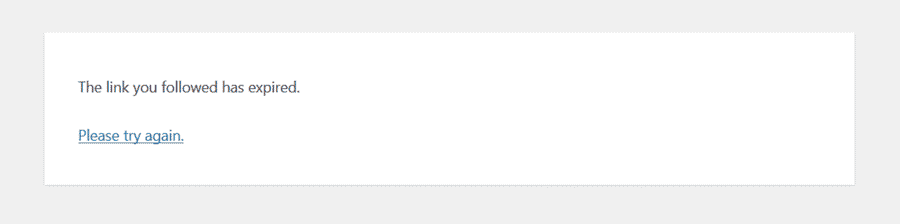
您所關注的鏈接已過期錯誤主要發生在您上傳的大文件超過了您的網站託管商給定的上傳限制時。 Web 主機通常會為用戶提供足夠的上傳限制以進行常規大小的上傳。 但是,您可能需要安裝超過上傳限制的主題或插件。 為避免錯誤,您必須保持在上傳限制之間。 以下是在 WordPress 中檢查上傳限制的方法:
如何查看上傳限制?
您可以自己檢查上傳限制,沒有任何麻煩。 您只需打開媒體,然後添加新的。 在添加新框下方,您將看到最大上傳文件大小。
媒體 > 添加新 > “最大上傳文件大小”
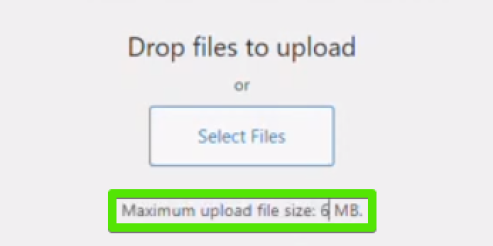
當您超過最大帖子大小和最長執行時間時,也會發生該錯誤。 此外,插件衝突也是導致 WordPress 網站出現“您關注的鏈接已過期”錯誤的主要原因。
此外,為您的網站優化和性能使用最小文件大小是最好的。 但是,如果您遇到此錯誤,我們擁有所有可用於修復此錯誤的方法。
解決錯誤“您關注的鏈接已過期”的方法
要解決此錯誤,您需要增加上傳文件的大小。 有多種方法可以提高上傳限制。 如果您是初學者,您可能需要澄清術語。
但是,我們簡化了整個過程,以便您正確理解。 讓我們學習如何修復“您關注的鏈接已過期”錯誤。
通過 cPanel PHP INI 增加最大上傳文件大小
php.ini 文件是 PHP 和 WordPress 使用的配置文件。 您可以通過 cPanel PHP INI 增加上傳文件的大小。 就是這樣:
首先,打開 cPanel,打開 PHP INI Editor,通過設置所需的值來增加 Upload Max file size。 確保 Post Max Size 比 Upload Max file size 更重要。
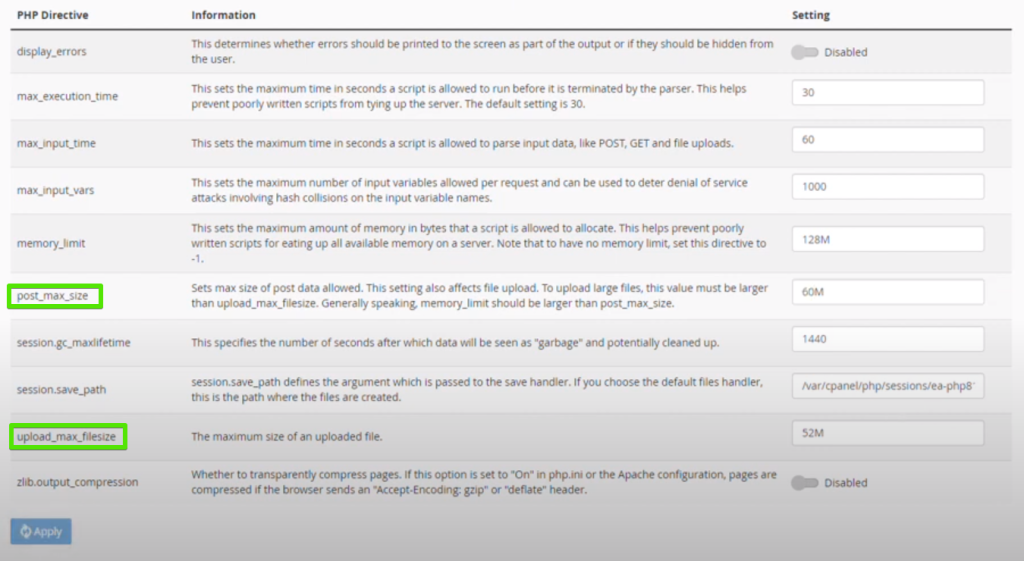
cPanel > PHP INI 編輯器 > 域 > 上傳最大文件大小
您還可以查看有關通過 cPanel PHP INI 增加最大上傳文件大小的鏈接視頻:
增加 functions.php 文件中的限制
更改網站的 Functions.php 文件相對容易。 導航到 Theme File Editor,然後打開 Appearance,最後但並非最不重要的是,Theme File Editor。 到達此處後,單擊“主題功能”選項。 您會在頁面的右上角找到它。

主題文件編輯器 > 外觀 > 主題文件編輯器 > 主題功能
您可以在此處添加這些代碼以進行更改。 這些值是為網站性能推薦的。 雖然你可以相應地改變。
@ini_set('upload_max_size', '64M');
@ini_set('post_max_size', '64M');
@ini_set('max_execution_time', '300');
最後,單擊更新文件以保存您的工作。
增加 .htaccess 文件中的限制。
如果您不想弄亂子主題,您可以為您的站點編輯 .htaccess 文件。 要更改 .htaccess 文件,您必須通過 FTP 訪問您的網站文件。
轉到 cPanel 或文件管理器。 您將在網站目錄的根文件夾中找到 .htaccess 文件。 現在根據您想要的值合併以下代碼。
php_value upload_max_filesize 64M
php_value post_max_size 64M
php_value max_execution_time 300
php_value max_input_time 300
現在將編輯後的 .htaccess 文件上傳回網站目錄。
重要提示:如果您是 Kinsta 用戶,則不能使用此方法來修復錯誤。
更新 PHP 版本。
使用過時的 PHP 版本也可能導致此錯誤。 您可以通過更新 PHP 版本來解決此問題。 為此,登錄到 cPanel,打開高級設置並轉到 PHP 配置。 您將看到所有可用的 PHP 版本,選擇最新更新並保存。
cPanel > 高級設置 > PHP 配置 > 選擇 PHP 版本
解決插件衝突
您是否測試了所有方法? 但是您仍然收到“您關注的鏈接已過期”錯誤? 該錯誤很可能是由於一個插件或任何兩個插件相互衝突而發生的。
當有新的插件更新時,可能會發生插件衝突; 更新版本阻礙了網站的處理。 因此,您應該檢查 WordPress 網站中是否存在任何插件衝突。
如何檢查插件衝突?
要檢測插件衝突:
- 禁用所有在 WordPress 中運行的插件。
- 一個一個地打開插件。
- 如果在此過程中沒有發生錯誤,請檢查每個正在運行的插件的錯誤。
該錯誤是由於插件衝突。 您現在應該成對測試插件。 您可以創建所有可能的插件集並運行測試。 這會讓您知道是哪些插件導致了錯誤。
此外,您還可以通過任何故障排除插件檢查插件衝突。 以下是您如何在典型的運行狀況和故障排除插件中導航:
工具 > 站點運行狀況 > 故障排除 > 啟用故障排除模式。
概括:
本文總結了解決“您關注的鏈接已過期”錯誤的原因和方法。 本指南包含處理此錯誤所需的所有信息。
錯誤的主要原因是:
- 超過虛擬主機提供的上傳限制。
- 超過最大帖子大小
- 設置無效的最大執行時間
- 插件衝突
修復“您關注的鏈接已過期”錯誤的方法:
- 通過 cPanel PHP INI 增加最大上傳文件大小
- 提高 functions.php 文件中的限制
- 增加 .htaccess 文件中的限制
- 更新 PHP 版本
- 解決插件衝突
我們希望本 WordPress 指南能幫助您解決與“您關注的鏈接已過期”錯誤相關的每個查詢。 下次您遇到此錯誤時,您將知道如何解決它。
